完整教程下载地址:http://forum.armfly.com/forum.php?mod=viewthread&tid=86980
第2章 STM32H7的开发环境搭建
本章主要为大家讲解V7开发板的开发板环境搭建,涉及IDE,下载器和相关小软件的驱动安装。
2.1 初学者重要提示
2.2 常用的开发工具
2.3 MDK5的安装和注册
2.4 IAR8的安装和注册
2.5 JLINK驱动安装
2.6 STLINK驱动安装
2.7 CH340驱动安装(RS232转USB)
2.8 串口软件(终端仿真软件SecureCRT)
2.9 三合一下载软件STM32CubeProgrammer
2.10 硬件开发环境搭建好的效果
2.11 总结
2.1 初学者重要提示
1、如果使用JLINK调试下载STM32H7,务必使用JLINK V9或V10,之前的版本已经不支持。
2、如果使用STLINK调试下载STM32H7,推荐使用最新的电脑端驱动和对应的固件,详情见本章2.6小节。
3、MDK5的工程创建,调试方法以及字体设置,多核编译,语法提示等设置在第4章和第5章有详细说明。
4、IAR8的工程创建,调试方法以及字体设置,语法提示等设置在第6章和第7章有详细说明。
2.2 常用的开发工具
开发STM32软件,需要配置一个仿真器(也可以叫下载器),同时必须在PC机上安装一系列软件。可以使用JLINK、CMSIS-DAP、ULINK或者STLINK仿真器来下载和调试程序,虽然STM32支持串口ISP下载程序,但是失败率高,下载时间长达数分钟,开发效率太低。
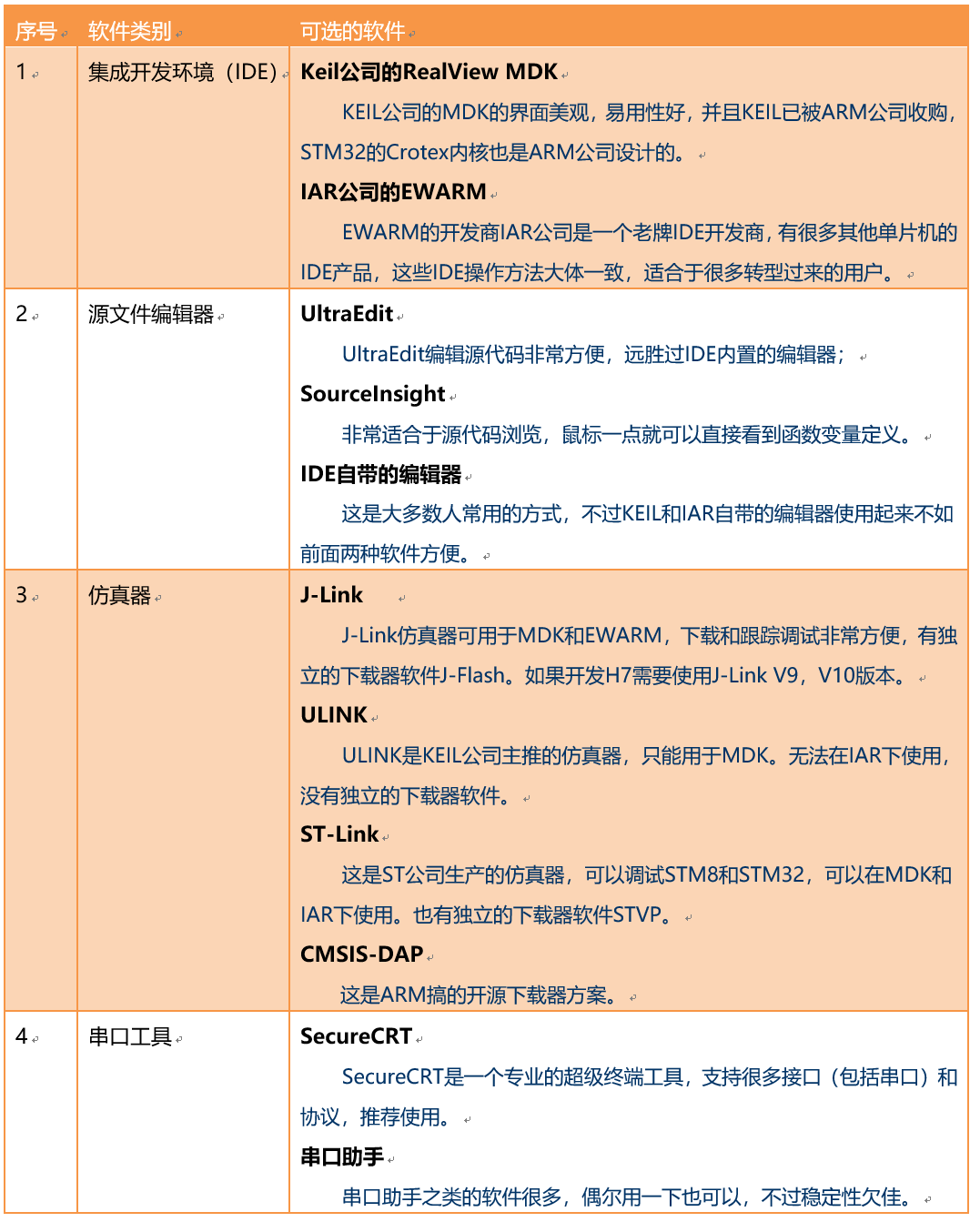
2.3 MDK5的安装和注册
这里以MDK5.26为例进行说明。
2.3.1 下载MDK5
(注,当前时间的官方版本还是MDK5.26)
推荐直接在官方网站下载,地址:https://www.keil.com/download/product/

点击MDK-Arm,来到下面地址后,需要大家简单填写注册信息后即可下载:

也可以直接在我们论坛下载:http://forum.armfly.com/forum.php?mod=viewthread&tid=89403 。
帖子里面直接提供了MDK的原始下载地址。
2.3.2 安装MDK5
安装的时候注意不要有中文路径,路径越短越好。安装过程比较简单,一直下一步即可。
1、下载完毕后,点击安装。

2、勾上同意,Next。

3、注意安装路径。

4、红色方框的两项随意填写,Next。

5、剩下就是时间略长的安装过程。

6、安装结束前会提示是否安装ULINK驱动,安装即可。

7、至此,MDK就安装完毕了。

安装完毕后,如果弹出下面界面,是因为要更新安装包列表,这个要连接MDK服务器的。

首次打开MDK会弹出下面的界面,点击左上角的刷新图标,如果是下面效果,表示的确无法连接到MD








 本文详述了STM32H7的开发环境搭建过程,包括MDK5和IAR8的安装注册、JLINK和STLINK驱动安装、串口软件SecureCRT的配置,以及三合一下载软件STM32CubeProgrammer的使用,为初学者提供全面指导。
本文详述了STM32H7的开发环境搭建过程,包括MDK5和IAR8的安装注册、JLINK和STLINK驱动安装、串口软件SecureCRT的配置,以及三合一下载软件STM32CubeProgrammer的使用,为初学者提供全面指导。
 最低0.47元/天 解锁文章
最低0.47元/天 解锁文章















 1211
1211

 被折叠的 条评论
为什么被折叠?
被折叠的 条评论
为什么被折叠?








